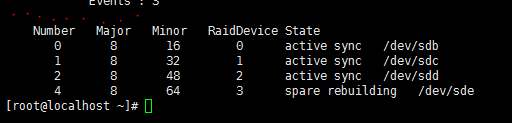RAID+ISCSI+LVM的实际操作·笔记
实践要求:
- VMware有两台虚拟机,一台服务器,在服务器虚拟机里添加4块虚拟磁盘并部署RAID5.
- 在服务器端口将RAID5这个磁盘阵列作为ISCSI的共享磁盘资源。
- 将磁盘资源配置共享给另一台Linux客户端
- 使用LVM工具对新加入的磁盘进行分区。
大概解释:
- RAID:磁盘冗余技术。使用比较广泛的标准分别有RAID 0、RAID 1、RAID 5、RAID 10。使用这种技术尽可能的提高磁盘的读写性能、实现数据的冗余备份和保证数据的安全
- ISCSI:基于TCP/IP协议和SCSI接口协议的新型存储技术。可以将ISCSI服务端映射为一个存储空间(磁盘)提供已连接认证后的客户端。
- LVM:逻辑卷管理磁盘。可以将底层的物理硬盘抽象封装起来,以逻辑卷的形式表现给上层
PV:物理卷;VG:卷组;LV:逻辑卷;PE
具体操作:
服务端:
- 在虚拟机设置中加入四块虚拟磁盘
2. 部署RAID5
mdadm -Cv /dev/md0 -n 4 -l 5 /dev/sdb /dev/sdc /dev/sdd /dev/sde
查看部署情况:mdadm -D /dev/md0
3. 搭建ISCSI服务端
安装:yum install targetd targetcli –y
启动:systemctl start targetd
添加资源(一个分号一条命令)
targetcli ; ls ; cd /backstores/block ; create disk0 /dev/md0
创建iSCSI target名称及配置共享资源
cd iscsi ; create ; cd iqn.xxx ; cd tpg1/luns ;create /backstores/black/disk0
配置ACL:cd acls; create iqn.xxx:client (这里的xxx是上一条命令创建出的ipn后面的一连串的东西)
配置iSCSI服务器监听IP和端口:
cd portals
create ip_addr
exit退出iSCSI,重启并配置防火墙:
systemctl restart targetd
firewall-cmd --permanent --add-port=3260/tcp
(①防火墙未打开;②开启防火墙;③防火墙配置成功)
重新加载:firewall-cmd --reload
客户端:(建议提前克隆好一个机器作为客户机,避免重启服务端后iSCSI失效重做)
1.安装客户端软件: yum install iscsi-initiator-utils
配置连接服务端的验证信息:vi /etc/iscsi/initiatorname.iscsi
输入 InitiatorName=iqn…:client
查看服务端信息:iscsiadm –m node –T iqn.xxx –p ip_addr --login
登陆服务端:iscsiadm –m node- T iqn.2003-01.org.linux-iscsi.localhost.x8664:sn.1bf9d4531ca4 192.168.127.132 --login
2.使用LVM逻辑卷管理磁盘
安装lvm2:yum -y install lvm2
PV阶段:pvcreate /dev/md0
VG阶段:vgcreate vg1 /dev/md0
LV阶段:lvcreate -L 60G -n lv1 vg1
磁盘分区:mkfs.ext4 /dev/mapper/vg1-lv1
挂载分区:mount /dev/mapper/vg1-lv1 /mnt
df -h可以查看到我们已经成功的将服务端共享给客户端的iSCSI的共享磁盘资源通过LVM工具分区并挂载成功